Laptop của bạn bất ngờ bị liệt hoặc hư Bạn hãy tưởng tượng, nếu bạn đang phải làm công việc gấp cho sếp hoặc phải hoàn thành deadline trong hôm nay. Nhưng bàn phím của bạn lại bị lỗi một số phím thì phải làm thế nào? Nó thật kinh khủng đúng không nào. Vì bàn phím là phần rất quan trọng của máy tính, mọi thao tác chúng ta phải thực hiện soạn thảo bằng bàn phím. Vậy bạn có biết nguyên nhân gây lỗi không gõ được một số phím là do đâu không, và cách khắc phục lỗi đó như thế nào ?

Nếu bạn biết những bí quyết sau đây, thì bạn sẽ biết cách khắc phục ngay, hãy theo dõi bài viết nhé !
Bạn không có nhiều thời gian, bạn đang phải hoàn thành tốt công việc hiện tại trước khi mang Laptop ra trung tâm sửa chữa, thì cách tốt nhất bây giờ là bạn nên sử dụng bạn phím rời để hoàn thành nốt công việc còn lại. Sau đó hãy xem các hướng dẫn sau đây của Laptop Cũ Bình Dương:
Nguyên nhân bàn phím bị liệt 1 nút hoặc liệt nhiều phím
Bàn phim và chuột Laptop là một trong những linh kiện chúng ta phải sử dụng nhiều nhất trong quá trình sử dụng Laptop, chính vì vậy sau một thời gian làm việc lâu dài thì bàn phím Laptop rất dễ bị hư hỏng, liệt nút, liệt nhiều phím, nguyên nhân chính có thể là do:
Bụi bẩn làm kẹt, hư phím
Sử dụng Laptop trong môi trường ô nhiễm, có nhiều bụi dần dần các hạt bụi nhỏ sẽ len lỏi vào bên trong các phím, lâu dần thì gây nên tình trạng kẹt phím, hỏng phím hoặc làm cho bề mặt nhận tính hiệu của phím không thể tiếp xúc với nhau từ đó làm cho phím đó bị liệt.
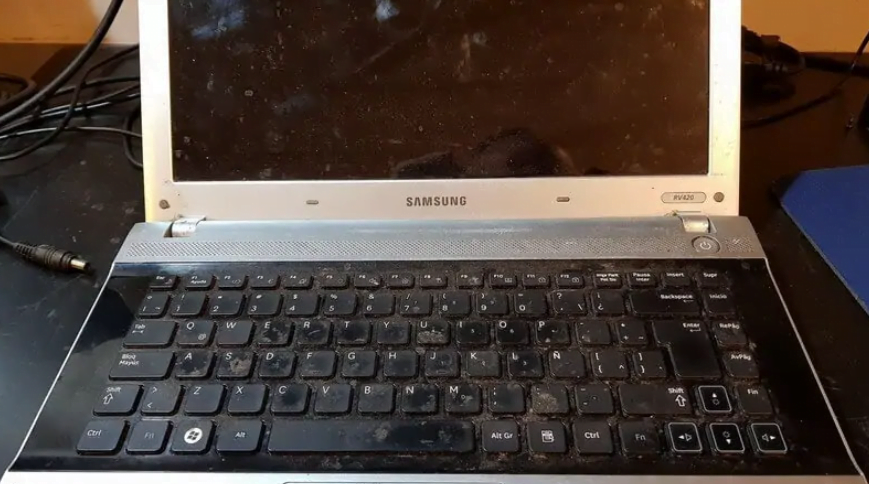
Bàn phím Laptop bị liệt phím do bị nước đổ vào
Khi sử dụng Laptop chúng ta vô tình làm cho nước đổ lên bàn phím, điều này rất nguy hiểm vì nó không chỉ ảnh hưởng đến các phím trên bàn phím mà nước còn có thể len lỏi vô trong làm hỏng, chạm mạch các linh kiện khác trong bàn phím.

Lời khuyên: Đây là nguyên nhân rất quan trọng, tốt nhất là bạn nên tắt Laptop ngay và đem Laptop ra trung tâm sửa chữa để nhân viên kỹ thuật có thể kiểm tra và xử lý kịp thời. Nhiều trường hợp các bạn làm đổ nước lên bàn phím nhưng chỉ lau sơ lại và sử dụng tiếp sau một thời gian nước thấm vào gây hư hỏng các linh kiện bên trong. Nhất là Main một linh kiện quan trọng và đắt tiền nhất trong Laptop.
Xem thêm: Trung Tâm Sửa chữa Laptop ở Thủ Dầu Một Bình Dương
Lỗi bàn phím do ứng dụng
- Bước 1: Đầu tiên bạn hãy nhấn tổ hợp phím Windows + C. Nếu menu Charms trên Windows hiển thị, tức là bàn phím của bạn hoạt động đúng cách.
- Bước 2: Sau đó, thử khởi động lại các ứng dụng và kiểm tra bàn phím đã hoạt động lại chưa.
Lỗi bàn phím do kết nối
Bạn nên kiểm tra pin và phạm vi đường truyền Bluetooth nếu đang sử dụng bàn phím không dây. Bạn có thể thay pin mới cho bàn phím và đặt bàn phím trong phạm vi đường truyền 9m. Ghép đôi lại kết nối giữa bàn phím Bluetooth và máy tính của bạn
- Bước 1: Bạn hãy thiết lập chế độ Discoverable Mode hoặc nhấn nút tắt bàn phím
- Bước 2: Sau đó, nhấn chuột phải để hiển thị thanh Charms > chọn Change PC Settings > Devices.
- Bước 3: Hãy mở lại bàn phím Bluetooth của bạn và kích hoạt chế độ Discoverable Mode, rồi chọn Add a Device chọn bàn phím Bluetooth. Hãy nhập mật khẩu nếu được yêu cầu.
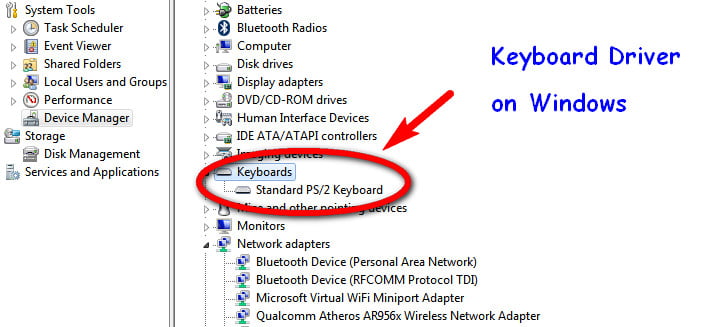
Cách khắc phục sửa lỗi bàn phím bị liệt 1 hoặc nhiều nút:
Cập nhật driver bàn phím
- Bước 1: Đầu tiên, bạn hãy nhấn chuột phải vào nút Start, chọn Device Manager trên menu.
- Bước 2: Nhìn thấy cửa sổ Device Manager, bạn hãy chọn View > chọn Show Hidden Devices.
- Bước 3: Ở mục Keyboards on the Devices Manager, bạn hãy nhấn chọn vào biểu tượng mũi tên.
- Bước 4: Sau đó, Click chuột phải vào bàn phím đang bị lỗi. Cuối cùng, chọn Update Driver Software để Windows cập nhật driver bàn phím và sửa lỗi bàn phím không gõ được 1 hay nhiều phím.
Cài đặt lại bàn phím
- Bước 1: Đầu tiên, bạn hãy nhấn chuột phải vào nút Start >chọn Device Manager>chọn View > chọn Show Hidden Devices.
- Bước 2: Ở mục Keyboards on the Devices Manager bạn hãy nhấn vào biểu tượng mũi tên.
- Bước 3: Sau đó, nhấn chuột phải vào bàn phím của bạn và chọn Uninstall.
- Bước 4: Cuối cùng hãy nhấn vào nút Start > Restart để khởi động lại máy tính. Windows sẽ tự động cài đặt lại bàn phím khi máy tính của bạn khởi động lại và sửa lỗi bàn phím không gõ được 1 hay nhiều phím.
Xem thêm các bài viết khác:
- Hướng dẫn cách tắt máy tính bằng bàn phím
- Cách vệ sinh bàn phím laptop bạn nên biết
- Cách vô hiệu hóa 1 phím trên bàn phím
- Mua Laptop Trả Góp Thủ Dầu Một Bình Dương
Mang Laptop ra trung tâm sửa chữa để kiểm tra
Nếu bạn đã làm đầy đủ các cách trên mà vẫn không hiệu quả, thì cách tốt nhất là bạn nên mang Laptop yêu dấu của mình ra trung tâm sửa chữa Laptop Cũ Bình Dương, để nhân viên kỹ thuật có thể kiểm tra, tìm ra nguyên nhân và xử lý lỗi bàn phím không gõ được nhanh chóng hơn nhé.

Bên trên là một số cách để sửa lỗi bàn phím laptop không gõ được 1 số phím. Bạn hãy thử áp dụng cách khắc phục trên, nếu vẫn không được bạn nên đi thay bàn phím laptop. Để giữ cho bàn phím sử dụng tốt hơn, bạn nên vệ sinh sạch sẽ bàn phím, tránh để bụi bám vào.
Tác giả: Laptop Cũ Bình Dương





Bài viết liên quan: